V této části se vrátíte k sestavě formy a automaticky vytvoříte záplatové a dělicí povrchy na pozměněné geometrii modelu. Chcete-li dokončit tuto část, vytvořte tvárník a dutinu na základě záplatových a dělicích povrchů.
- Aktivujte sestavu formy.
- Na panelu rychlého přístupu klikněte na tlačítko Aktualizace výběru
 .
. - Přejděte na pás karet a klikněte na
kartu Tvárník/dutina
 panel Konec dělicí roviny
panel Konec dělicí roviny
 možnost Vytvořit záplatový povrch
možnost Vytvořit záplatový povrch
 .Poznámka: Kliknutím na položku Tvárník/dutina na panelu Rozvržení formy aktivujte kartu Tvárník/dutina. Také můžete dvojitě kliknout na plastovou součást v prohlížeči Návrh formy.
.Poznámka: Kliknutím na položku Tvárník/dutina na panelu Rozvržení formy aktivujte kartu Tvárník/dutina. Také můžete dvojitě kliknout na plastovou součást v prohlížeči Návrh formy. - V dialogu Vytvořit povrch záplaty, zvolte příkaz Automatické zjišťování
 k automatickému vytvoření vnitřních záplat. Nyní po úpravě modelu systém automaticky zjistí všechny povrchy pro mřížku, jak je vidět na následujícím obrázku.
k automatickému vytvoření vnitřních záplat. Nyní po úpravě modelu systém automaticky zjistí všechny povrchy pro mřížku, jak je vidět na následujícím obrázku.
- Klikněte na tlačítko OK. Sestava modelu se zobrazí jako v následujícím obrázku.

- Přejděte na pás karet a klikněte na kartu Tvárník/dutina
 panel Konec dělicí roviny
panel Konec dělicí roviny  možnost Vytvořit dělicí povrch
možnost Vytvořit dělicí povrch  .
. - V dialogu Vytvořit dělicí povrch, zvolte příkaz Automatické zjišťování
 k automatickému vytvoření dělicích povrchů.
k automatickému vytvoření dělicích povrchů. - Kliknutím na tlačítko OK vytvořte dělicí povrchy. Sestava modelu se zobrazí jako v následujícím obrázku.
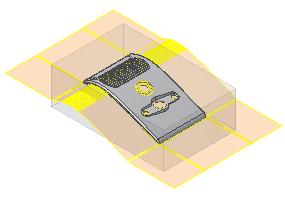
- Přejděte na pás karet a klikněte na
kartu Tvárník/dutina
 panel Konec dělicí roviny
panel Konec dělicí roviny
 možnost Generovat tvárník a dutinu
možnost Generovat tvárník a dutinu
 .
. - Kliknutím na příkaz Náhled/diagnostika proveďte diagnostiku součástí a povolte ovládací prvky náhledu.
- Pomocí posuvníku Oddělení těles na kartě Náhled si prohlédněte tvárník a dutinu před vytvořením, viz následující obrázek.
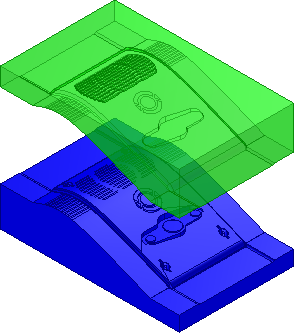 Poznámka: Zpráva na kartě Diagnostika součástí neudává žádné vážné chyby.
Poznámka: Zpráva na kartě Diagnostika součástí neudává žádné vážné chyby. - Kliknutím na tlačítko OK vytvoříte tvárník a dutinu. Tělesa jsou vytvořena podle následujícího obrázku.
- Nebo je-li povolená možnost Vyzvat k zadání názvů souborů, klikněte na tlačítko OK v dialogu Pojmenování souborů. Tvárník a dutina budou vytvořeny s výchozími nastaveními.
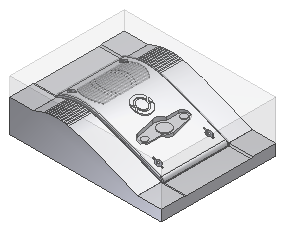
- Uložte soubor.